En plus d'être un éditeur PDF complet, Nitro Pro est très facile à utiliser et très rentable en comparaison avec d'autres programmes comme Adobe® Acrobat®. Nitro Pro 10 possède toutes les caractéristiques essentielles à tout bon programme de gestion PDF mais permet aussi d'interagir avec OneDrive, DropBox et Google Drive. Avec Nitro Cloud, vous pouvez désormais partager et collaborer en ligne avec plusieurs utilisateurs en même temps. Bien que Nitro Pro fournisse des fonctionnalités de conversion PDF avancées, il ne permet néanmoins pas d'intégrer du contenu multimédia sur vos PDF et ne peut pas convertir vos PDF dans des formats récents comme le format ePUB, HTML, etc.
Comment convertir un PDF au format Excel avec Nitro Pro
1. Ouvrez Nitro Pro 10 à partir de votre bureau. Dans l'onglet « Accueil », vous verrez un groupe intitulé « « Convertir » dans lequel vous pourrez voir plusieurs options comme « En Word », « En Excel », etc.
2. Comme nous souhaitons convertir un PDF au format Excel, sélectionnez l'option « En Excel ». Le programme ouvrira une nouvelle fenêtre vous permettant d'ajouter des fichiers à convertir. Cliquez sur « Ajouter Fichiers » et sélectionnez ensuite les PDF que vous voulez convertir.
3. Définissez les propriétés de conversion.
4. Cliquez ensuite sur l'onglet « Convertir » afin de convertir vos fichiers.
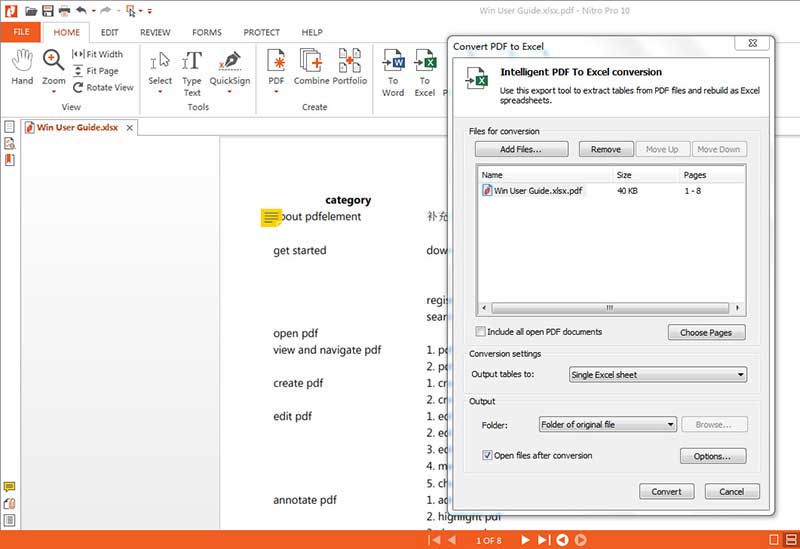
Comment convertir un PDF au format Excel sans Nitro Pro
PDFelement est un outil sur bureau qui est capable de diviser des fichiers PDF sans prise de tête. De plus, son interface utilisateur est bien conçue pour être sûr de proposer aux utilisateurs une importante gestion de la personnalisation, chose qui manque souvent aux autres logiciels du même type.
 100% sécurité garantie
100% sécurité garantie  100% sécurité garantie
100% sécurité garantie  100% sécurité garantie
100% sécurité garantie Étape 1. Ouvrir un fichier PDF
Lancez le programme sur votre PC. Sur la fenêtre principale, cliquez sur le bouton « Ouvrir » et sélectionnez le fichier PDF que vous voulez convertir au format Excel.

Étape 2. Sélectionner « En Excel »
Une fois que votre fichier PDF est ouvert dans PDFelement, vous remarquerez que sous l'onglet « Accueil », il y a plusieurs options comme « En Word », « En Excel », etc. Sélectionnez l'option « En Excel ».
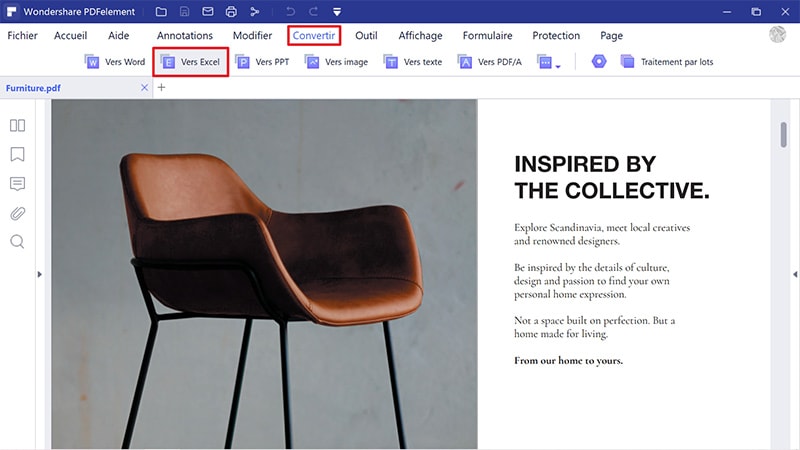
Étape 3. Convertir le fichier au format Excel
Vous pouvez choisir le format du fichier Excel selon vos besoins. Par exemple « Excel (*xlsx) » ou « Excel (*xls) ». Une fois que vous avez ajusté toutes les propriétés de conversion, cliquez sur « Convertir » afin que le programme lance le processus de conversion.
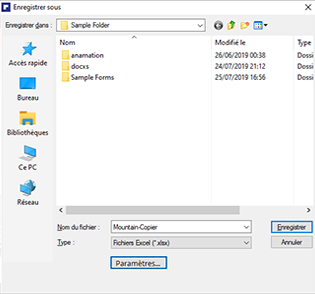
Nitro Pro 11 vs PDFelement
| Caractéristiques | PDFelement Essai gratuit Essai gratuit | Nitro Pro |
|---|
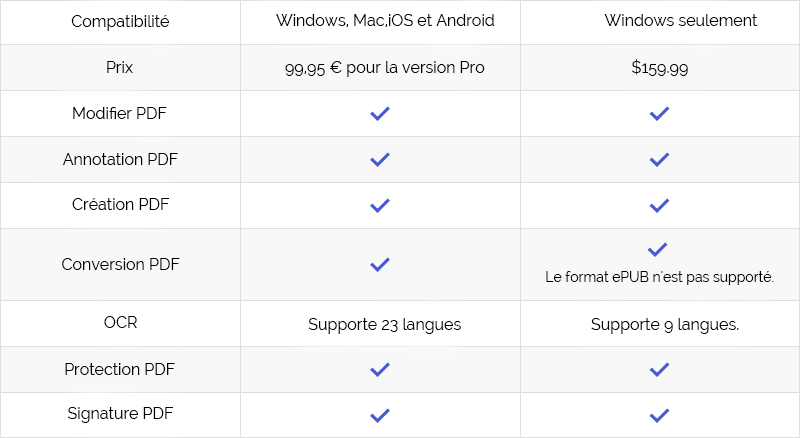
Convertir Excel
-
Excel en PDF
- Excel en PDF Paysage
- Excel vers PDF Ajuster à la page
- Multiples Excel vers PDF
- Excel vers PDF sans perdre le formatage
- XLSB vers PDF
- Convert Excel en PDF
- Excel au format PDF hors ligne
- Convertir XLSM en PDF
- XLSM vers XLSX/XLS
- XLSB vers PDF
- Excel vers PDF en ligne
- Convertisseur Excel vers PDF en ligne
- Convertir XLSX en PDF
- Convertisseur XLS en PDF
- Enregistrer Excel en PDF
- Exporter Excel en PDF
- Transformer Excel en PDF
-
PDF en Excel
-
Convertisseur Excel
-
Ajouter un PDF à Excel
-
Convert en Excel
 100% sécurité garantie
100% sécurité garantie



